Como executar o Dropbox a partir de uma unidade USB portátil
Miscelânea / / February 10, 2022

Os aplicativos portáteis têm suas próprias vantagens e sempre os prefiro aos instaladores quando se trata de aplicativos para Windows. Já vimos como
tornar qualquer aplicativo do Windows portátil usando o Cameyo
mas tem algumas limitações.
Eu guardo a maior parte do meu importante arquivos no Dropbox para que eu possa trabalhar neles de qualquer computador. Se a bateria do meu laptop estiver descarregada ou se eu não estiver carregando comigo, sempre posso acessar esses arquivos de qualquer computador, desde que esteja conectado à Internet.
No entanto, toda vez que tento acessar esses arquivos usando um computador público, gostaria de ter um aplicativo portátil do Dropbox no meu drive USB. Claro que a interface da web é boa o suficiente para baixar os arquivos, mas nada pode competir com um aplicativo de desktop. Além disso, como na maioria das vezes o acesso administrativo está bloqueado nesses computadores públicos, baixar e instalar um está fora de cogitação.
Como solução, DropboxPortableAHK
é um simples, AutoHotkey script que permite executar facilmente o Dropbox como um aplicativo portátil e também sem a necessidade de privilégios administrativos.Configurando o DropboxPortableAHK
Primeiras coisas primeiro, baixe e extraia DropboxPortableAHK arquivo executável para uma pasta em sua unidade USB. Crie uma pasta separada para a tarefa, pois todos os seus arquivos do Dropbox serão baixados nela.
Passo 1: Inicie o programa para iniciar o assistente de configuração de nove etapas. A primeira tela é a tela de boas-vindas e solicitará que você selecione seu idioma preferido. O modo de detecção automática funciona muito bem.
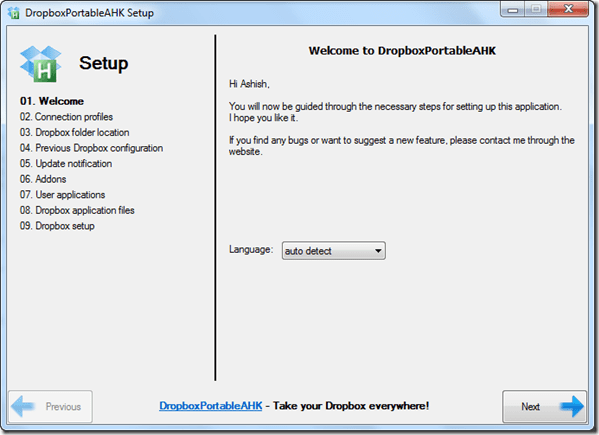
Passo 2: Na próxima etapa, o programa verificará sua conexão com a Internet. Se você estiver usando uma conexão direta com a Internet, passará no teste sem muita demora. Pessoas que conectar-se à internet usando um proxy conexão terá que configurar o mesmo e passar no teste antes de prosseguir.

Etapa 3: Selecione a pasta pai para todos os seus arquivos do Dropbox nesta etapa.

Passo 4: Esta etapa só é útil se você estiver importando sua conta existente do Dropbox. Mas eu recomendo que você pule a etapa e faça uma nova configuração no final do assistente.
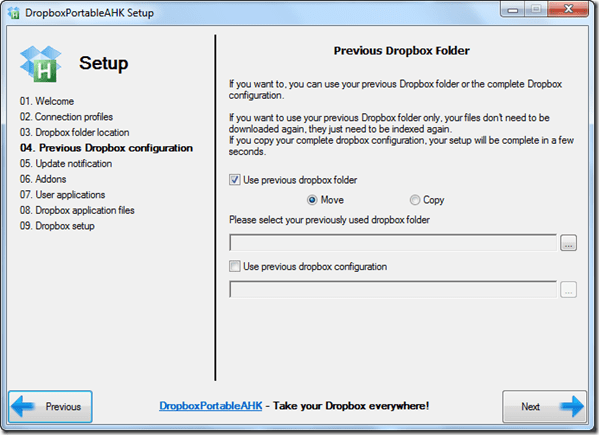
Etapa 5: Na etapa de notificação de atualização, marque as opções para ser notificado quando ambos, o aplicativo portátil e o programa Dropbox, receberem uma atualização e prossiga para a próxima etapa.
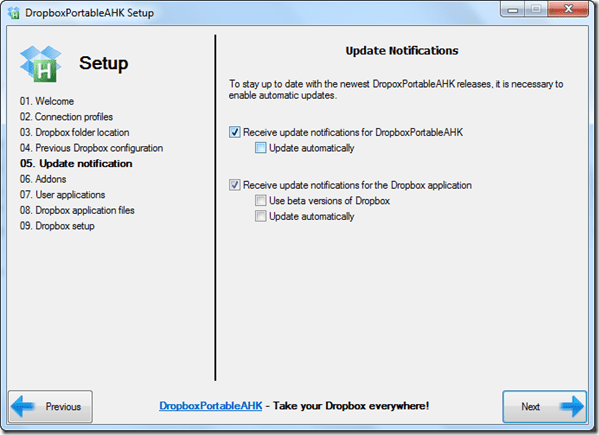
Etapa 6: Aqui você pode configurar algumas opções manualmente, como criptografar a pasta do Dropbox, etc. Se você é um usuário avançado, pode contornar as configurações, mas para um usuário normal, a configuração padrão funcionaria perfeitamente bem.
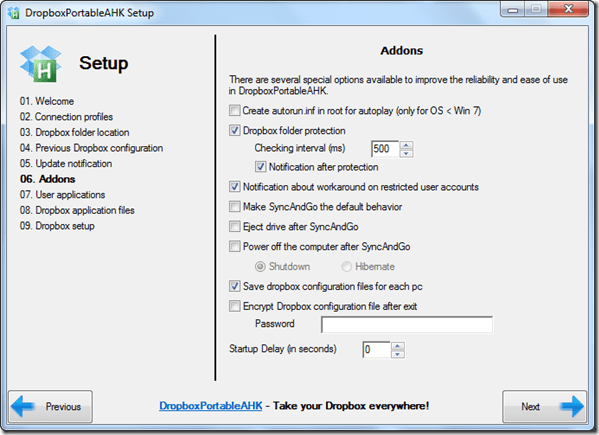
Etapa 7: Na página do aplicativo do usuário, se você quiser iniciar alguns programas antes do Dropbox iniciar, ou depois de sair dele, você pode escolhê-los aqui. A maioria dos usuários também pode pular esta etapa.
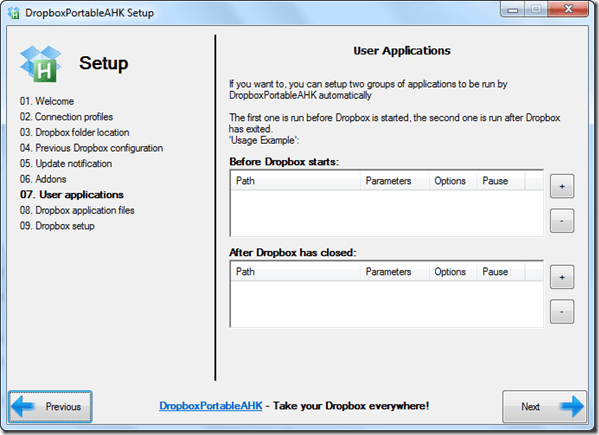
Etapa 8: Clique no botão Baixar arquivos do Dropbox e, enquanto isso, selecione a cor que você gostaria de dar ao ícone da bandeja.
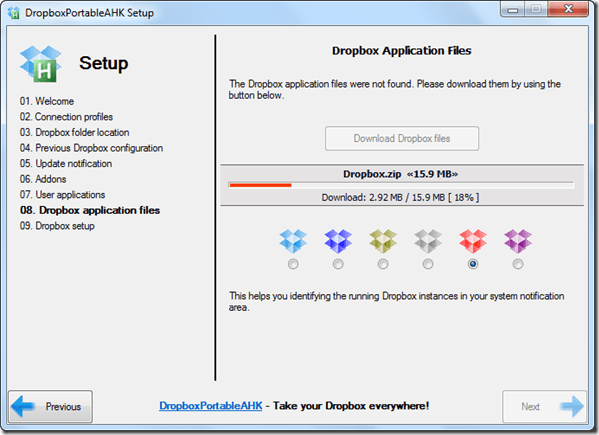
Etapa 9: Por fim, clique no próximo botão para iniciar a configuração do Dropbox. O assistente de configuração de conta do Dropbox será carregado e solicitará os detalhes da sua conta. A única coisa a tomar nota aqui é, não use a mesma pasta que você usou no aplicativo portátil para baixar os arquivos. Já foi resolvido no passo 3. Basta usar a pasta padrão para concluir a configuração, pois a pasta será excluída no final do assistente de qualquer maneira.
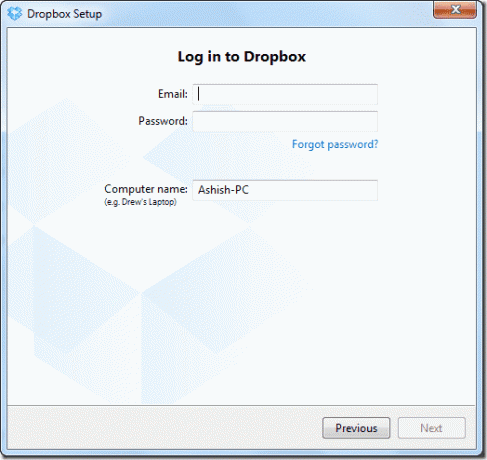
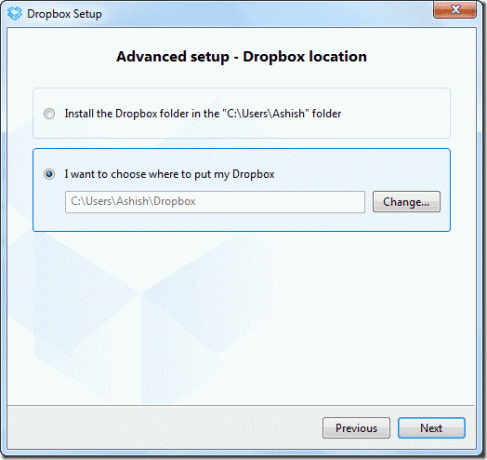
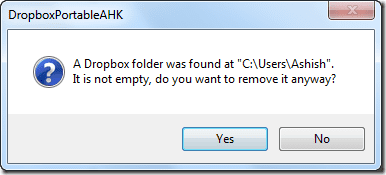
O DropboxPortableAHK funcionará em segundo plano e levará algum tempo para configurar o registro e crie um aplicativo do Dropbox funcional na bandeja do sistema. Da próxima vez que você quiser executar o Dropbox a partir de sua unidade portátil, basta iniciar o arquivo executável do DropboxPortableAHK. Como o programa armazena todos os dados na pasta .dbfiles, ele carregará com todo o seu conjunto de configurações e iniciará o Dropbox em poucos segundos.
Conclusão
Você pode executar várias instâncias do Dropbox no mesmo perfil do Windows usando isso. Basta copiar e colar o arquivo executável do DropboxPortableAHK em uma nova pasta e executar o assistente novamente para configurar uma nova conta. No geral, uma adição muito legal ao seu conjunto de ferramentas do Dropbox.
(Através da FreewareGenius)
Última atualização em 02 de fevereiro de 2022
O artigo acima pode conter links de afiliados que ajudam a dar suporte ao Guiding Tech. No entanto, isso não afeta nossa integridade editorial. O conteúdo permanece imparcial e autêntico.



